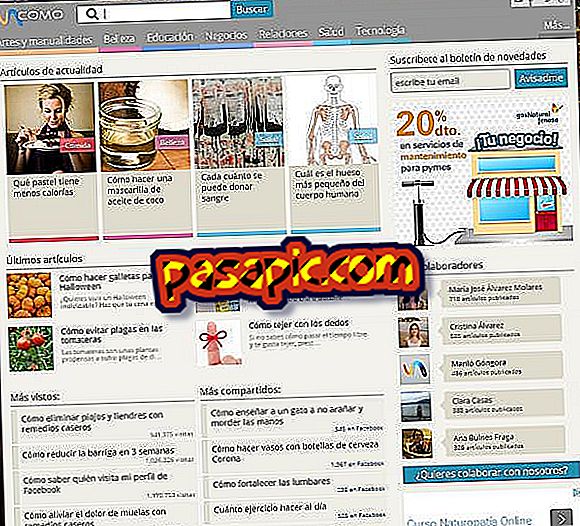Kako narediti fotomontažo v Photoshopu

V tem članku bomo razložili, kako narediti fotomontažo v Photoshopu . Še posebej bomo postavili element slike, v tem primeru mačko, na drugo fotografijo, ki bo služila kot ozadje, slika polja. To je preprosta naloga, če sledite korakom točno tako, kot smo jih označili. Ta priljubljeni program za urejanje slik vam omogoča, da izberete predmet, ki ga boste podrobno prešli na drugo fotografijo. V Comu bomo razložili, kako narediti fotomontažo v Photoshopu .
Koraki, ki jih morate upoštevati:1
Prvi korak, da naredimo fotomontažo v Photoshopu, je, da odpremo sliko, iz katere želimo odrezati element, ki ga bomo nato prenesli na drugo fotografijo, ki bo služila kot ozadje. Kot lahko vidite, imamo mačko, ki stoji na knjigi in zvezek na tleh. Naredili bomo, da bo na mizi polja, ki bo enaka kot ozadje računalniku.
V ta namen odpremo sliko mačke s Photoshopom in v navpičnem meniju kliknemo na "Brush tool".

2
Nato označimo tudi zadnji element tega menija in v zgornjem delu izberemo velikost orodja. Tako lahko izberete s kriteriji, morate vedeti, da morate izbrati oris objekta in vso njegovo notranjost, da naredite fotomontažo v Photoshopu.

3
V tem koraku vidite, kako smo že izbrali oris.

4
In zdaj tudi celotna notranjost.

5
Ko boste sprostili orodje, boste videli, da ste izbrali element, mačka, ki jo želimo premakniti na drugo fotografijo s fotomontažo v Photoshopu. V resnici pa smo izbrali sklad. Zato moramo iti v "Izbor" in "Invest", da imamo predmet, ki nas zanima pod nadzorom.

6
Naslednji korak je izboljšati izbor, tako da so na primer mačje dlake dobro ločene od dna. V ta namen izberemo orodje "Lasso" in "Popolnost robov izbire".

7
V novem oknu, ki se bo pojavil, preverite izbiro "Črna ovojnica" in jo postavite na stran, ne da bi jo zapirali, da bi lahko manipulirali s sliko. Preprosto, kar morate storiti je, da premaknete kurzor čez rob predmeta in samodejno izberete izboljšavo. Ko končate, pritisnite »OK«.

8
Zdaj pa pojdite na "Layer" in "Duplicate layer", da boste lahko delali s to novo plastjo, da bi naredili fotomontažo v Photoshopu.

9
Zdaj boste morali v novem oknu v Photoshopu odpreti sliko, na kateri boste postavili mačko, tako da boste imeli na voljo dve sliki. Stojte na vrhu mačke in na novi plasti. Nato izberite prvo orodje iz navpičnega menija, postavite miško na mačko, pritisnite in brez sprostitve miške povlecite element na sliko, ki bo služila kot ozadje.

10
Tukaj imate mačko na igrišču in dokončate izdelavo fotomontaže v Photoshopu morate shraniti sliko.

11
Tukaj imate že opravljeno fotomontažo. Zdaj, ko poznate tehniko, uporabite svojo kreativnost, da naredite bolj popolne in privlačne skladbe.